
精品为您呈现,快乐和您分享!
收藏本站

大小:434.23M 语言:简体中文
授权:免费软件 区域:国产软件 时间:2024-12-11
平台:Windows11,Windows10,Windows8,Windows7,WinVista,WinXP
推荐指数:
应用简介
Kittenblock是深圳市小喵科技出品的一款基于MIT Scratch3.0的图形化编程软件,可以帮助中小学生或者非专业的技术人员快速入门编程,从而控制各种各样的电子模块,打开创造的大门,凭借强大功能在全球范围内积累达2100W+用户数(截止2020年8月)。除了基本的如microbit、arduino等开源硬件的在线离线编程支持外,还涵盖许多实用的插件如IOT,机器学习/人工智能等等。小朋友可以很快的通过简单易懂的图形界面学会基本的汇编逻辑,而且支持在线调试和代码离线下载,让用户DIY更加方便,有兴趣的朋友快来下载体验吧。
1、Kittenblock支持Scratch图形化编程,简单容易上手,非常适合中小学生入门图形化编程
2、支持在线调试和代码离线下载,让用户DIY更加方便
3、两种基础形态,多种玩法乐趣多
4、Kittenblock支持wifi无线下载,电脑和手机APPwifi进行控制,无线让控制更方便
5、Kittenblock支持图形化积木块转arduino C++代码,让你从新手到高手无缝进阶
6、主控板扩展性强,支持市面上常用电子模块传感器。
7、小车钣金底盘结实,兼容乐高安装孔,树莓派安装孔,扩展性强。
1、下载本站文件解压得到Kittenblock安装包;
2、打开安装包选择软件安装位置后,点击安装;
3、安装过程中会提示你安装vs分发包,按需求安装即可;
4、安装完成点击结束即可。
小喵家早期的天使用户可能知道在kittenblock 1.4x版本有一个连线引擎的功能,但是因为后面1.5x开始框架大改导致前后不兼容所以删掉了。但是随着现在软件慢慢稳定下来,我们在1.73迭代花了3天将连线引擎完完全全重写了一遍。
连线引擎基本使用介绍
Kittenblock官方版是一个专注于硬件编程的平台,但是硬件编程少不了连线的步骤,Kittenblock内的连线引擎设计的初衷就是多少简化这个步骤,给用户更加直观的电路连接的概念。
更新了1.73版本的Kittenblock后大家应该可以看到Tab栏多了一个连线的部分:
点击打开后可以看到一张空的画布,在最左下角有一个"+"图标。这个是用于导入电路板或电子模块图片的,目前只支持png格式,导入的图片将以1:1的形式绘制在画布上。在Kittenblock安装目录下的wiring目录有一些我们已经画好的主板和电子模块图片,大家可以自由使用。
使用上述方法我们导入一个rosbot主板和一个sr04超声波模块:
之后我们来模拟一下连线过程,步骤基本如下:
1、在电子模块针脚处双击鼠标,可以生成一个线路引脚。
2、按着引脚点可以拖动一条导线出来。
3、在另一个引脚释放鼠标可以将两个点用导线连接起来。
改变颜色
当两个引脚连接上后即使我们拖动电子模块也会自动跟随更新新的位置。目前引脚和导线可以更换颜色,具体操作是先点击导线或者引脚,在右上角弹出来了一个颜色选择框点击对应颜色就可以了~
曲线设置
我们也可以给导线添加拐点,将连接从直线变成曲线:
双击某一条导线,大家应该可以看到会新增一个控制点
拖动控制点就可以弯曲导线了
连线结果保存和打开
目前保存项目为sb3的时候自动将连线引擎的内容打包到sb3内,所有电子模块的图片也会自动打包进去。当打开这个sb3的时候,连线内容会自动重新加载进来。
由于电子模块图片是打包在sb3文件内的,即使你把文件给其他小伙伴,他们电脑中没有这个电子模块的图片也能正常打开。
1、Kittenblock官方版的门槛是相当的低;
2、而且上手的速度快;
3、也非常的容易进行理解;
4、更新的速度是相当的快;
5、并且界面也更加的简洁;
6、也更加的符合许多朋友的学习习惯。
v1.8.8版本
[优化]
1、未来板硬件支持增加超声波模块、收音机模块;
2、未来板增加Sugarbox分栏、Blynk物联网分栏;
3、增加未来板固件版本检测升级提示、上传程序提示;
4、未来板增加rgb积木、运行时间积木、NTP时钟服务增加国内服务商选项;
5、增加硬件驱动智能检测;
6、Microbit V2增加代码内存提示、触摸积木转译;
7、KOI离线转译代码优化;
8、人工智能应用积木增加;
9、喵家编程增加KOI控制;
10、喵家编程示例程序增加多分栏支持。
[修复]
1、修复软件选项拖拽问题;
2、修复列表不支持变量的问题;
3、修复喵家编程的蜂鸣器舞台模式使用问题。
应用截图


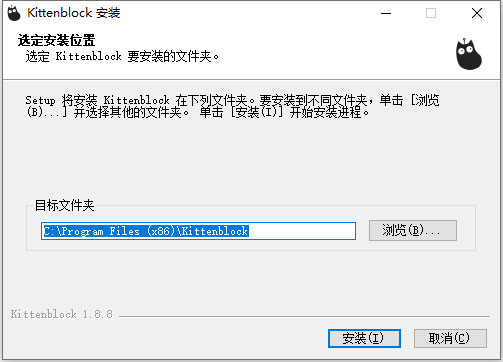
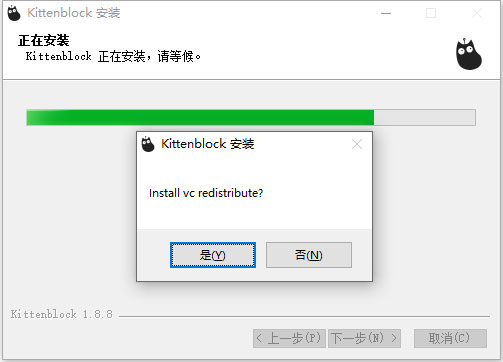
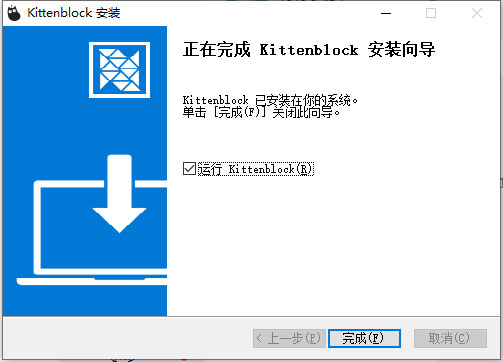
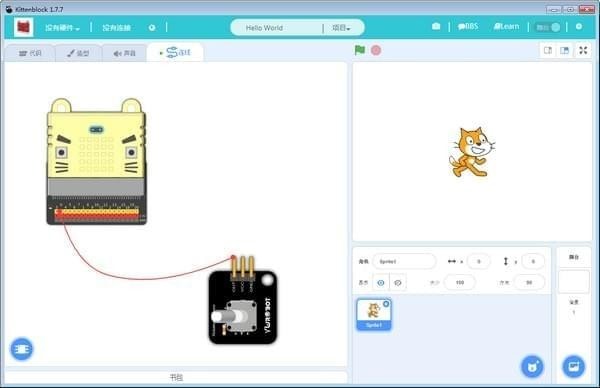
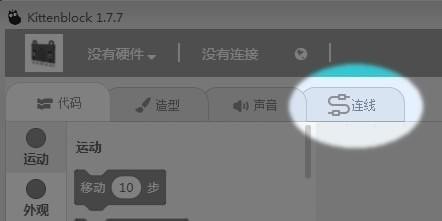

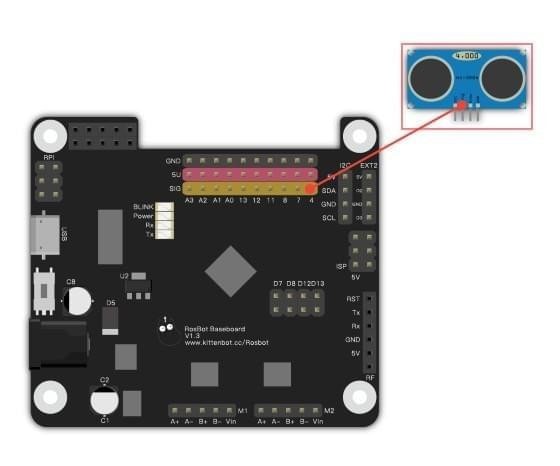
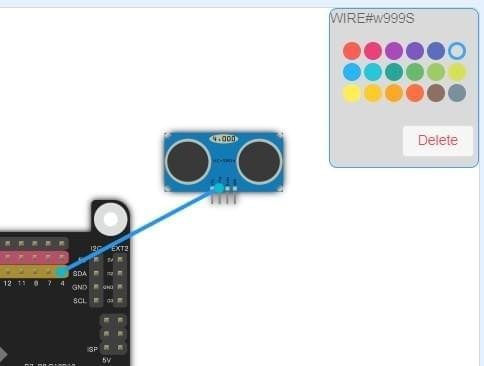
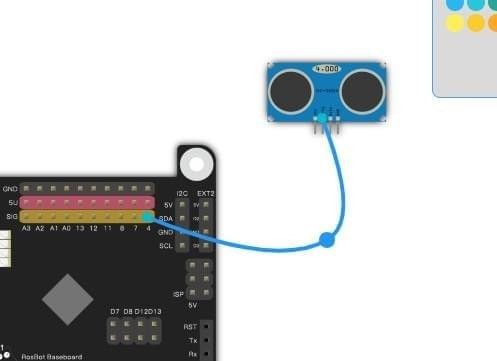
热门资讯